Come far squillare determinati contatti su Android silenzioso

Se vuoi che i contatti squillino in silenzio sul tuo Android, modifica le eccezioni Non disturbare per i contatti preferiti. Dettagli nellarticolo.
L'utilizzo dei widget della schermata iniziale è vecchio quanto lo stesso Android. Molti utenti utilizzano ancora widget utili per moltissimi usi diversi, soprattutto per l'estetica. Tuttavia, sembrano esserci più di alcuni rapporti sull'errore di caricamento del widget del problema su Android.
Fondamentalmente, gli utenti non sono in grado di posizionare i widget nella schermata principale a causa di questo errore, specialmente quando utilizzano lanciatori di terze parti . Se sei infastidito da questo errore, assicurati di controllare le nostre soluzioni di seguito.
Sommario:
Come risolvere definitivamente l'errore di caricamento del widget
Esistono varie cause per l'errore di caricamento del widget problematico. Il più comune è un'interruzione temporanea che viene semplicemente risolta con un riavvio o aggiungendo nuovamente il widget.
Tuttavia, anche la cache di un'app danneggiata o la mancanza di autorizzazioni per i lanciatori personalizzati potrebbero causarlo.
Soluzione 1: rimuovere il widget e aggiungerlo di nuovo
Questo è semplice. Innanzitutto, riavvia il dispositivo e controlla se l'errore di caricamento del widget del problema si ripresenta. Se il problema persiste, ti consigliamo semplicemente di toccare, tenere premuto e trascinare verso la parte superiore della schermata principale dove puoi rimuovere il widget.
L'unica cosa che resta da fare è aggiungerlo di nuovo, quindi ecco come farlo con facilità:
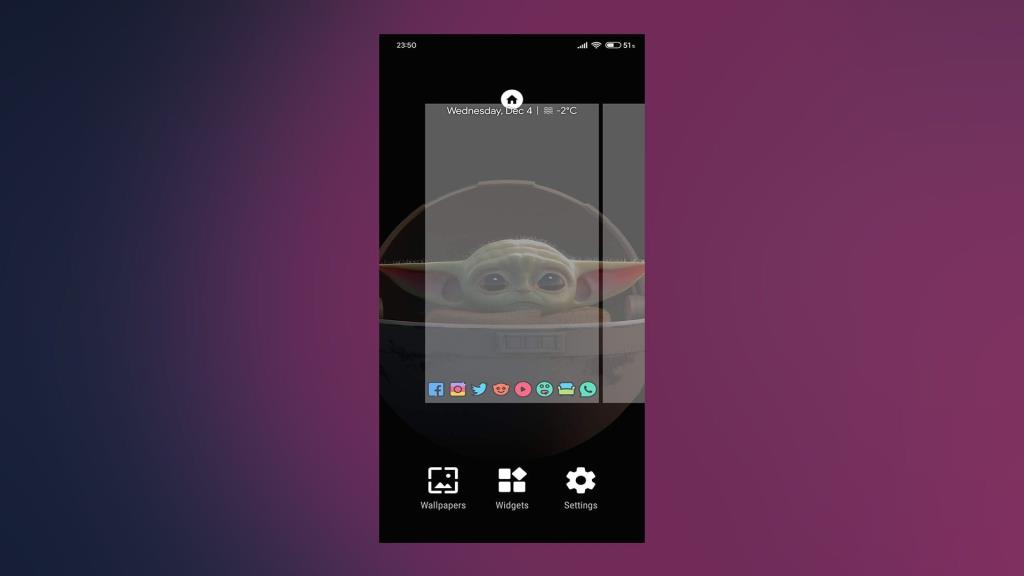
Soluzione 2: assicurati che il programma di avvio personalizzato disponga di autorizzazioni sufficienti
Ora, il lanciatore di sistema, quello predefinito, ha tutte le autorizzazioni per caricare vari widget e mantenerli sulla schermata principale. Questo non è il caso di lanciatori personalizzati di terze parti come Nova Launcher , Microsoft Launcher o Action Launcher.
Con questo in mente, riavvia il tuo launcher personalizzato e prova ad aggiungere widget. Se fallisce e vedi di nuovo l'errore, controlla le sue autorizzazioni. Per assicurarti che un programma di avvio personalizzato possa creare widget, prima esegui il backup delle impostazioni del programma di avvio. Quindi ripristinalo.
Dopodiché, rimuovi semplicemente il widget e prova ad aggiungerlo di nuovo. Dovrebbe essere visualizzata una domanda sulla concessione dell'autorizzazione per creare widget. Accettalo e l'errore non apparirà più.
Soluzione 3: svuota la cache e i dati delle app
I widget, come tutti sappiamo, fanno parte delle app. Nelle app puoi configurare e apportare modifiche ai widget. Soprattutto nelle app che sostanzialmente gestiscono esclusivamente widget.
E ogni app archivia cache e dati localmente e i file memorizzati nella cache tendono a corrompere o interrompere le app dopo un po' di tempo. Pertanto, per garantire che l'app principale a cui appartiene il widget non sia la causa del problema, dovremmo svuotarne la cache e i dati.
Ma, prima di farlo, ti consigliamo di spostare tutte le app che trasportano i widget che usi regolarmente nella memoria locale. Il più delle volte, non funzioneranno come previsto durante l'installazione sulla scheda SD.
Dopo averlo fatto, ecco come svuotare cache e dati da un'app su Android:
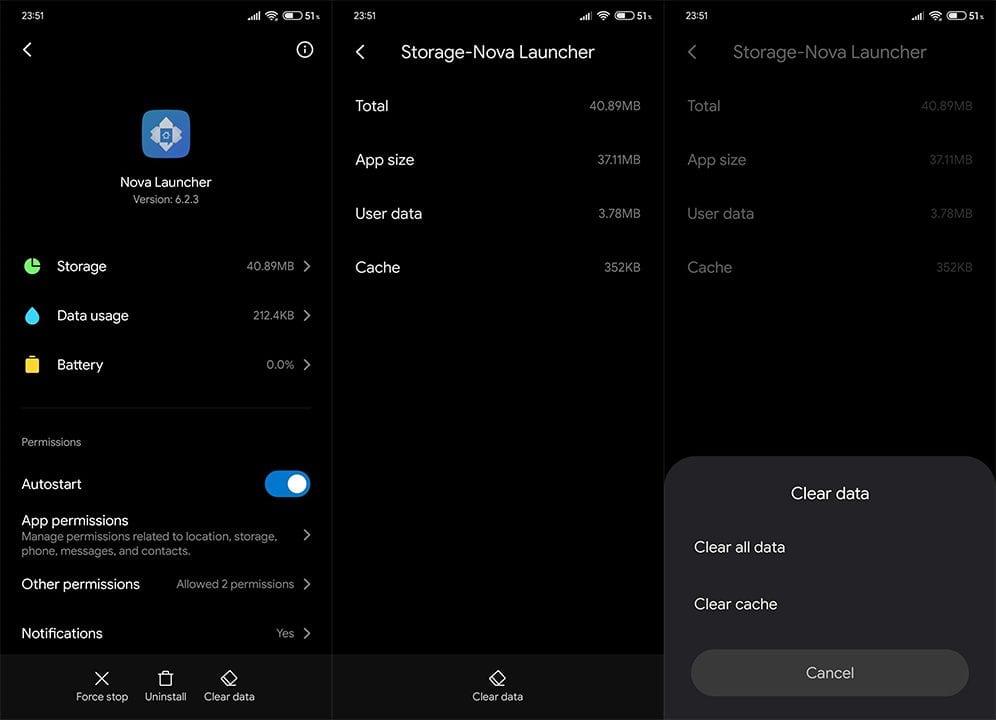
Soluzione 4: reinstallare l'app
Nel caso in cui il passaggio precedente non abbia risolto l'errore Problema durante il caricamento del widget, assicurati di reinstallare l'app. Qualunque sia il problema, la reinstallazione dell'app contenente il widget di solito lo risolve. Basta toccare e tenere premuta e trascinare l'app dalla schermata principale o dal cassetto delle app nella parte superiore dello schermo e disinstallarla. Successivamente, passa al Play Store e installalo di nuovo.
Dopo aver reinstallato l'app, assicurati di concederle le autorizzazioni necessarie (consentirle di funzionare in background è essenziale) e provare a creare un altro widget.
Soluzione 5 – Assicurati che il tuo sistema sia aggiornato
Infine, assicurati solo che il tuo sistema sia aggiornato. Potrebbero verificarsi problemi con i widget perché un'app è già ottimizzata per una versione più recente di Android. Raramente, però, ma è ancora così. Passare a Impostazioni > Sistema > Aggiornamenti di sistema e, se sono disponibili aggiornamenti, installarli immediatamente.
Questo è un involucro. Grazie per aver letto e speriamo che questa guida ti abbia aiutato a risolvere completamente il problema del widget. Inoltre, non dimenticare di condividere con noi soluzioni alternative o di inviare una domanda su quelle che abbiamo elencato. La sezione commenti è appena sotto. In alternativa, puoi contattarci su e .
Nota del redattore: questo articolo è stato originariamente pubblicato a dicembre 2019. Ci siamo assicurati di rinnovarlo per freschezza e precisione.
I telefoni di alcuni produttori Android possono subire effetti negativi a causa dell'ottimizzazione della batteria. OxygenOS è un buon esempio di skin Android colpevole di impedire alle app di aggiornare i propri widget o addirittura di inviare notifiche tempestive. Disabilitare l'ottimizzazione della batteria in base all'app impedirà al tuo telefono di interrompere un'app mentre è in background, rendendo successivamente inutilizzabile il widget.
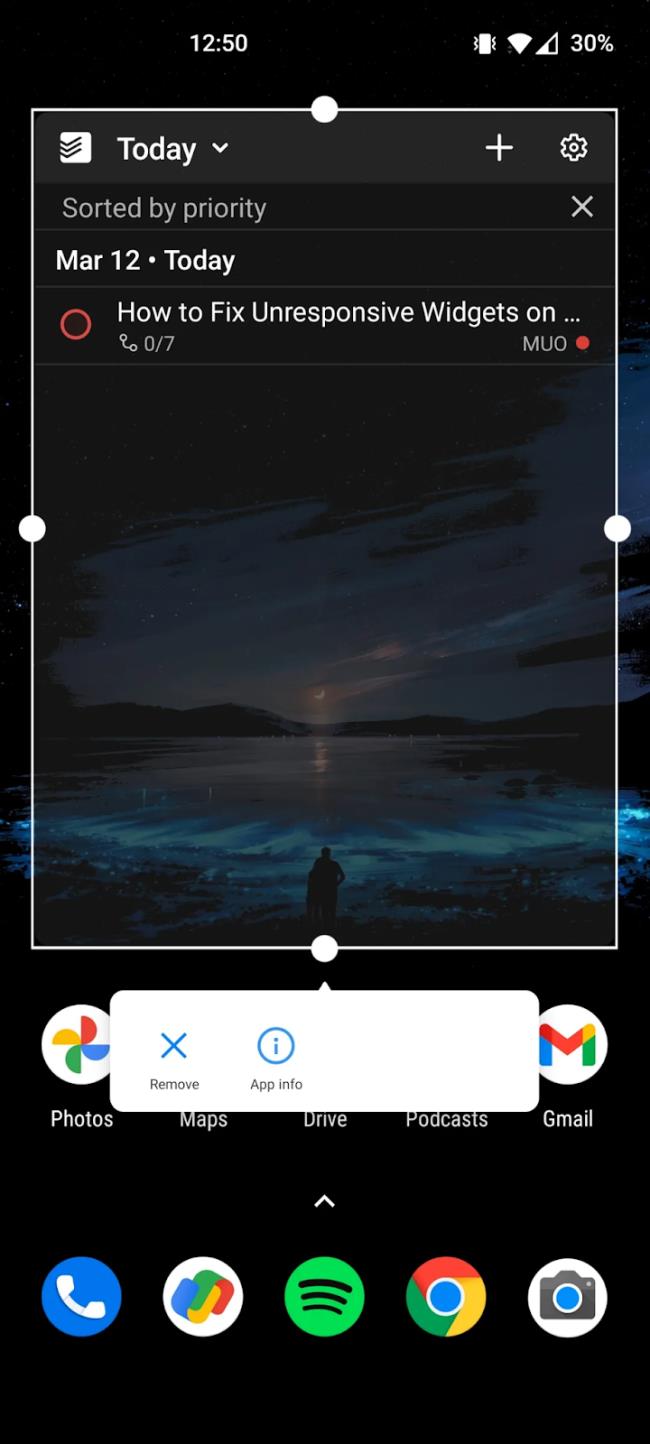

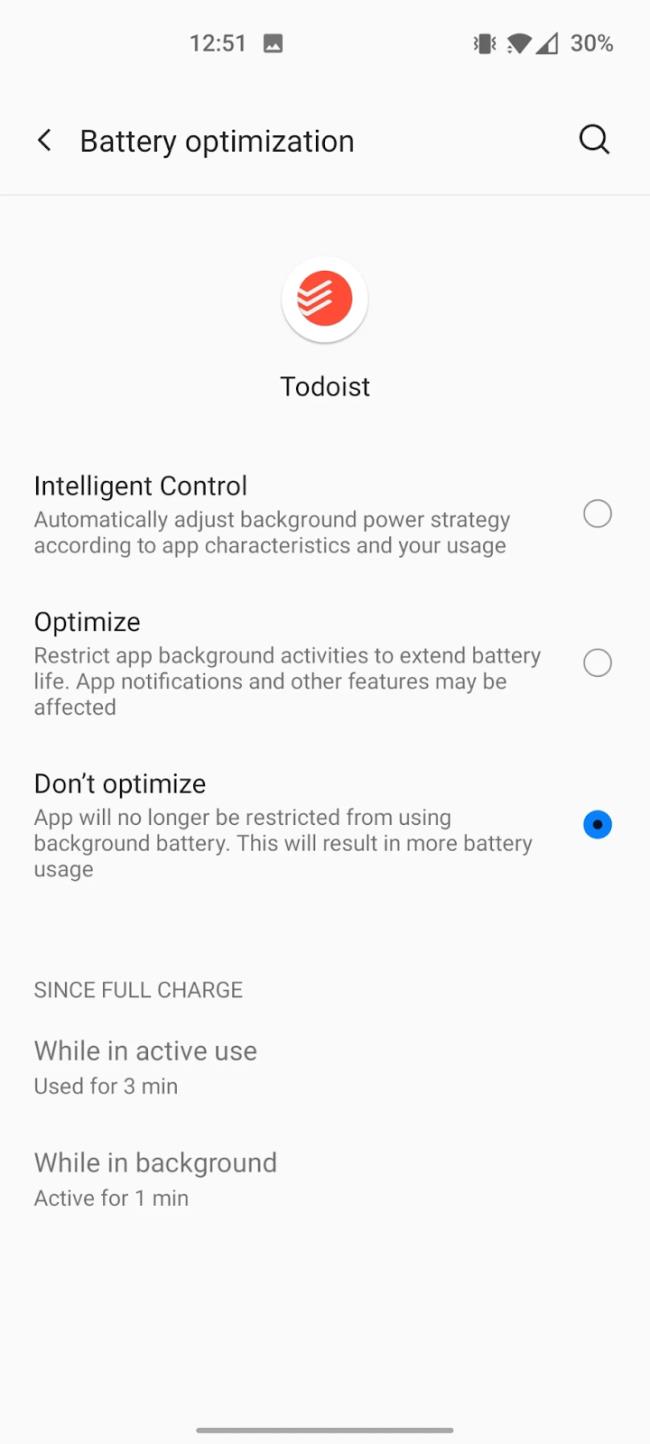
Se vuoi che i contatti squillino in silenzio sul tuo Android, modifica le eccezioni Non disturbare per i contatti preferiti. Dettagli nellarticolo.
Il clic della tastiera del tuo iPhone a volte può diventare troppo forte e farti saltare le orecchie. Scopri perché e cosa puoi fare al riguardo.
Se OneDrive per Android non carica le foto, cancella i dati locali, controlla le autorizzazioni, rinomina la cartella Rullino foto o reinstalla l
Nel caso in cui incontri difficoltà con lapp Google Chrome che non sta caricando le pagine su Android, prova alcune di queste soluzioni.
Scopri come risolvere il problema della sincronizzazione di Gmail su Android con queste soluzioni pratiche e utili.
Se le notifiche di Facebook non funzionano su Android, segui i passaggi per risolvere il problema e riattivare le notifiche.
Se le icone della schermata iniziale sono grigie sul tuo Android, controlla Benessere digitale, elimina i collegamenti interrotti o attendi che vengano installati dal Play Store.
Se Google Maps non parla su Android e non senti le indicazioni stradali, assicurati di cancellare i dati dall'app o reinstallarla.
Se Gmail per Android non invia e-mail, controlla le credenziali dei destinatari e la configurazione del server, svuota la cache e i dati dell'app o reinstalla Gmail.
Se l'app Foto occupa troppo spazio di archiviazione sul tuo iPhone anche se non hai molte foto e video, controlla i nostri suggerimenti e fai spazio.








